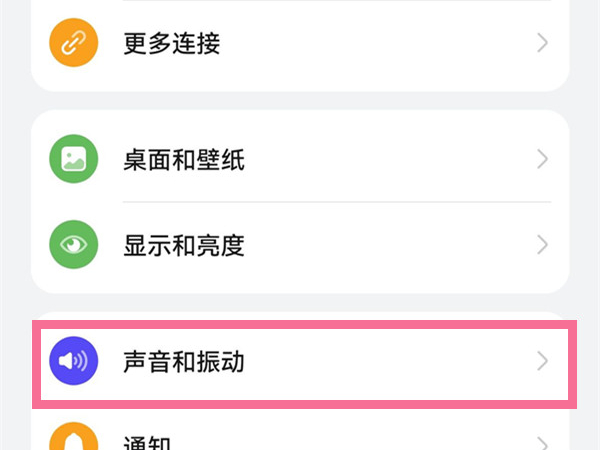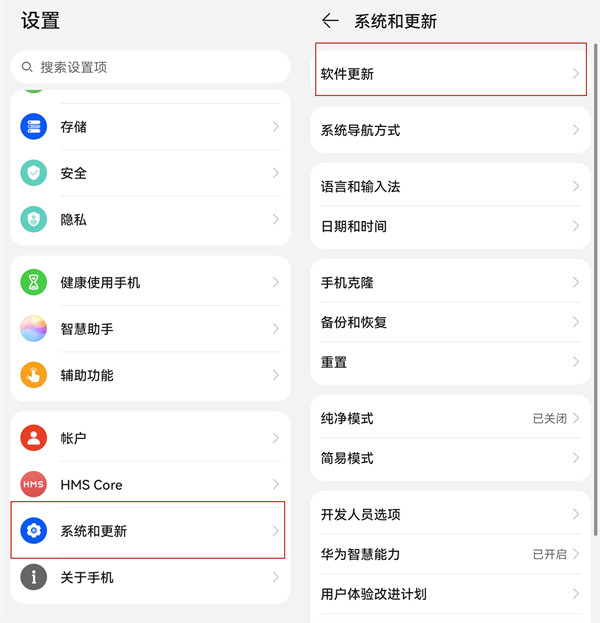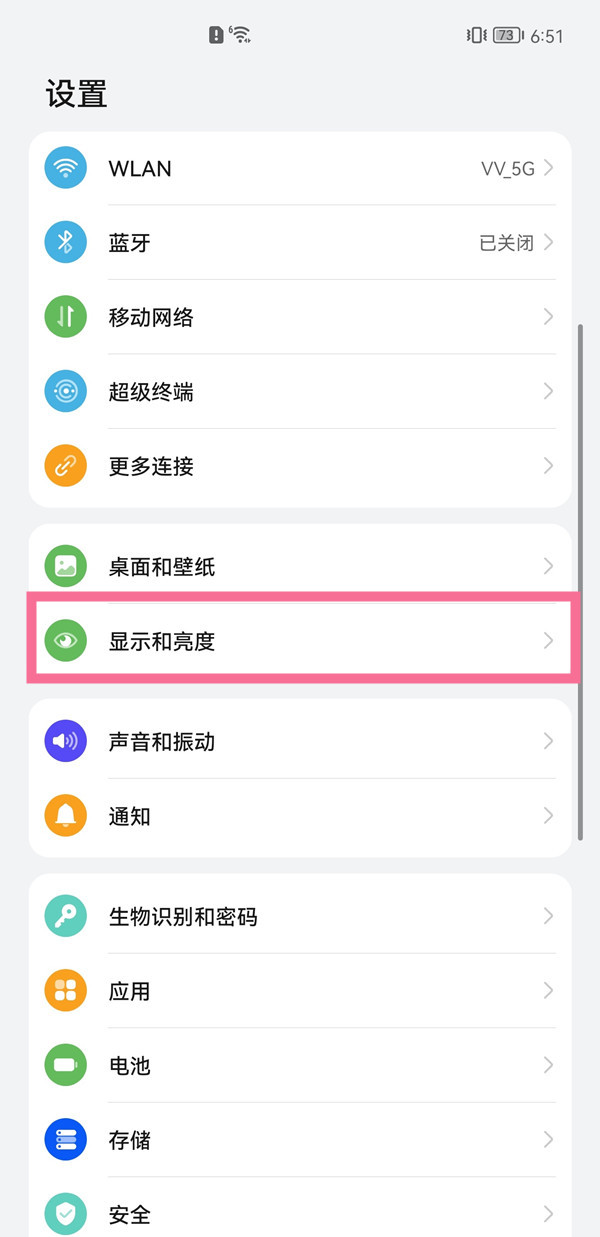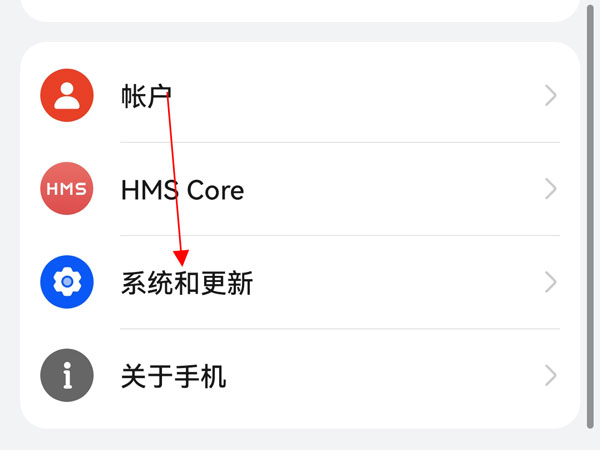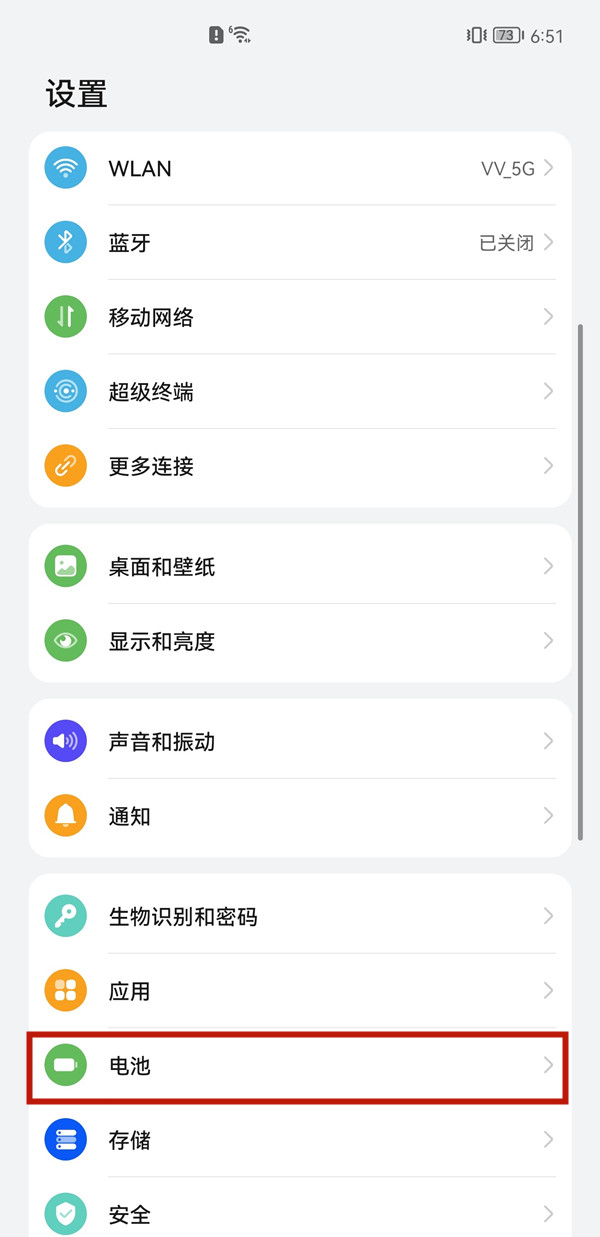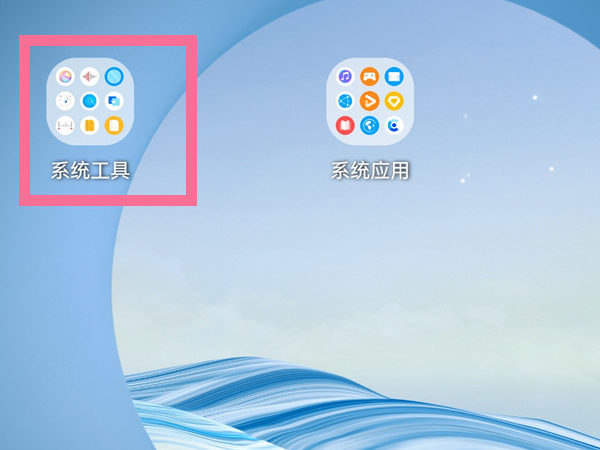鸿蒙屏幕灰色怎么变回彩色
时间:2023-02-01 03:43:02
编辑:李尬尬
鸿蒙屏幕灰色怎么变回彩色?最近不少用户都在说自己的手机升级鸿蒙新功能时,屏幕颜色变成了灰色,这是怎么回事?怎么解决呢?下面ai7手游帮小编就带来具体介绍!
鸿蒙屏幕灰屏调成彩色屏步骤介绍
1、手机屏幕变成灰色模式,有可能是开启了电子书模,关闭后就可以调回彩色屏;

2、在手机顶部的右侧,长按并下滑打开控制中心;

3、然后在控制中心的快捷开关处,按住下拉展开更多快捷开关;

4、找到并点击【电子书模式】,将该功能关闭(如果没有可点击右上角编辑重新调出);

5、关闭之后,模式将会从图一的灰屏模式变回彩色屏模式。

相关推荐
更多-

华为鸿蒙系统3.0什么时候能上线
2023-04-05
-
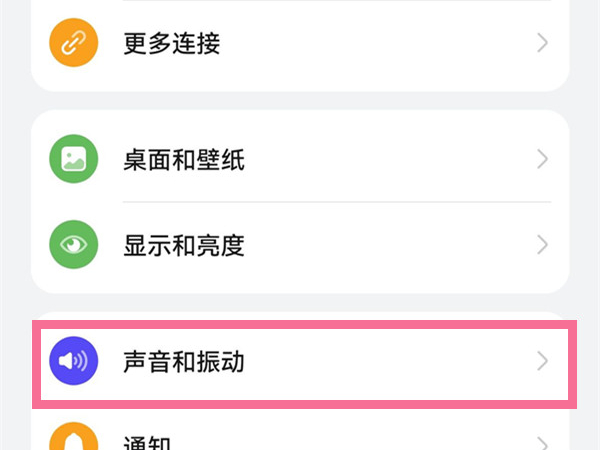
鸿蒙充电提示音怎么取消
2023-02-02
-
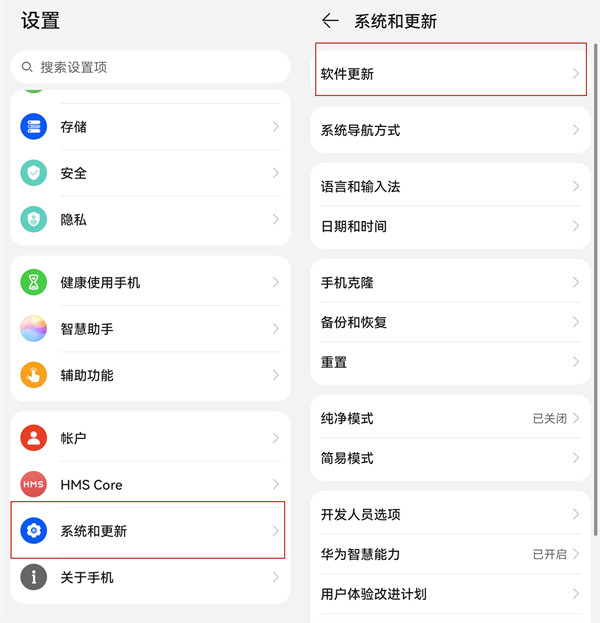
鸿蒙系统更新提示怎么关
2023-02-03
-
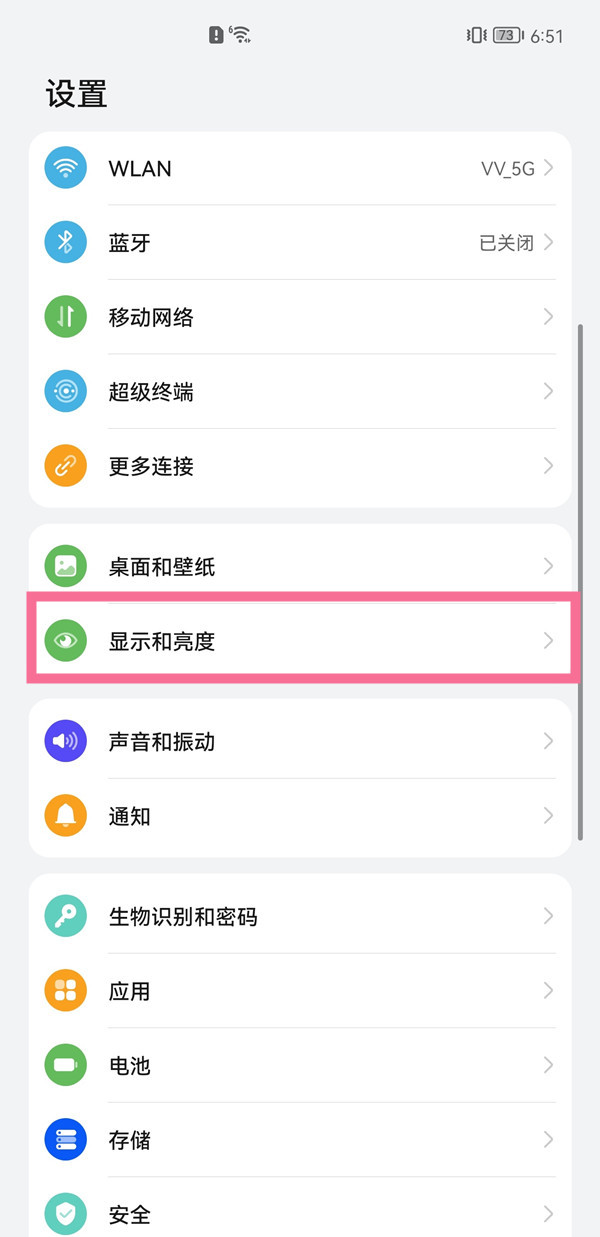
鸿蒙系统怎么永不休眠
2023-04-07
-
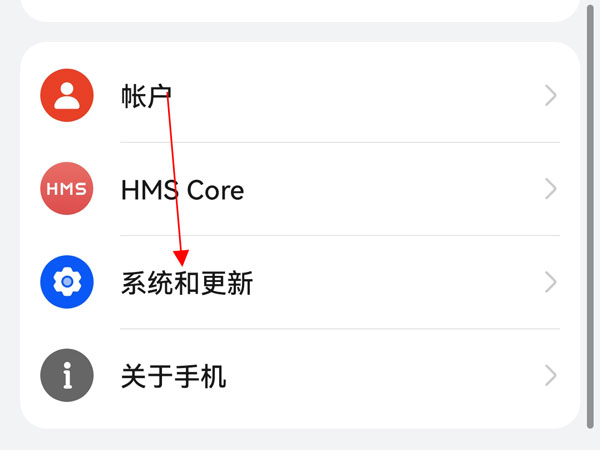
鸿蒙系统3.0在哪升级更新
2023-02-01
-

鸿蒙多机位模式在哪
2023-01-16
-
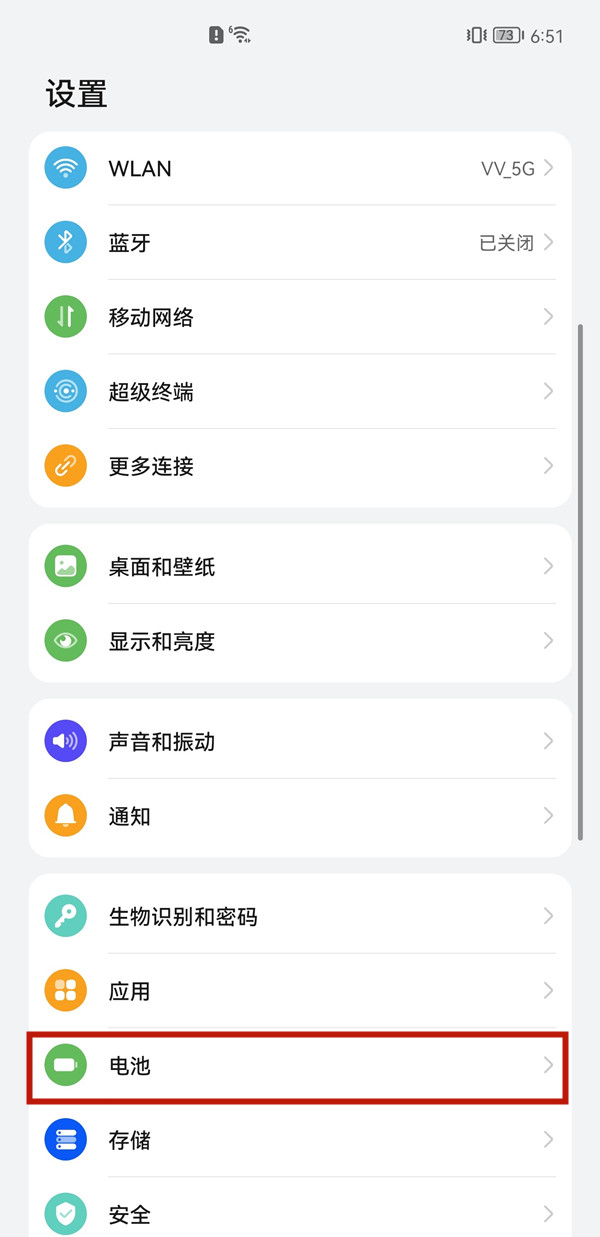
鸿蒙电池健康度怎么看
2023-01-18
-
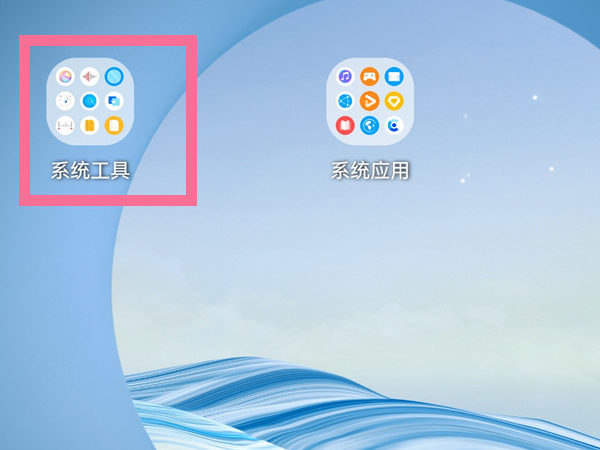
鸿蒙系统大文件夹背景怎么弄
2023-01-10
相关专题
- 鸿蒙社交
- 鸿蒙实用工具
相关软件
更多CopyRight©2001年-2024年 浙ICP备2024085849号-3
ai7手游帮 All Rights Reserved
意见反馈